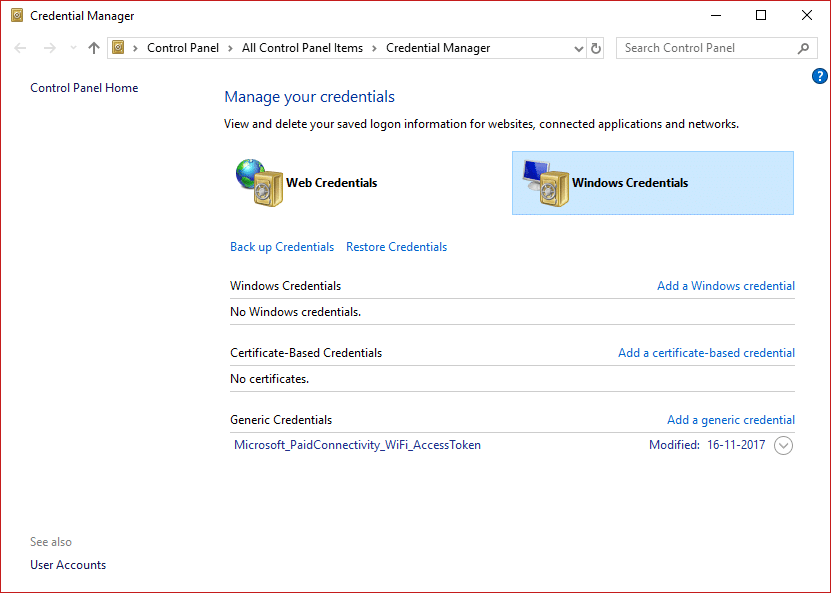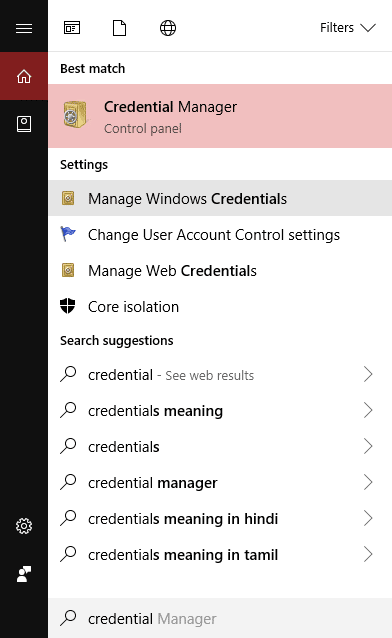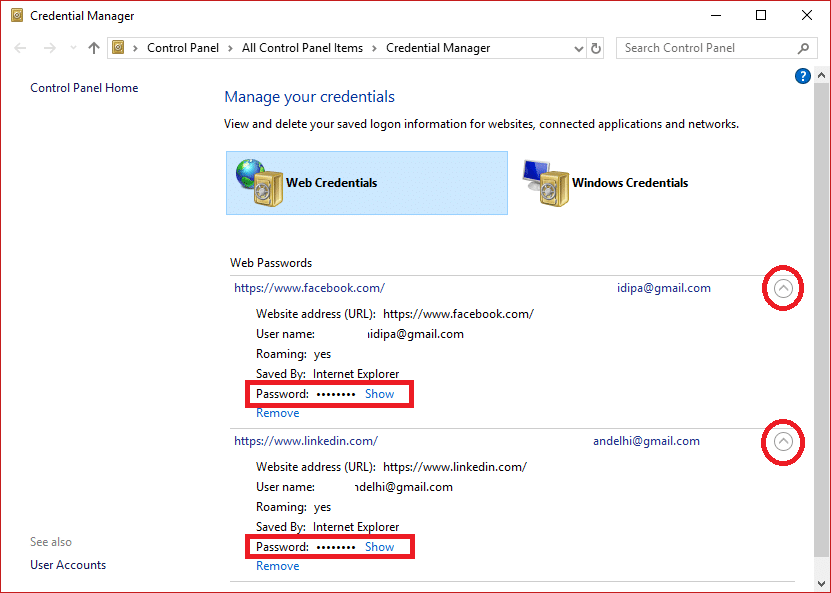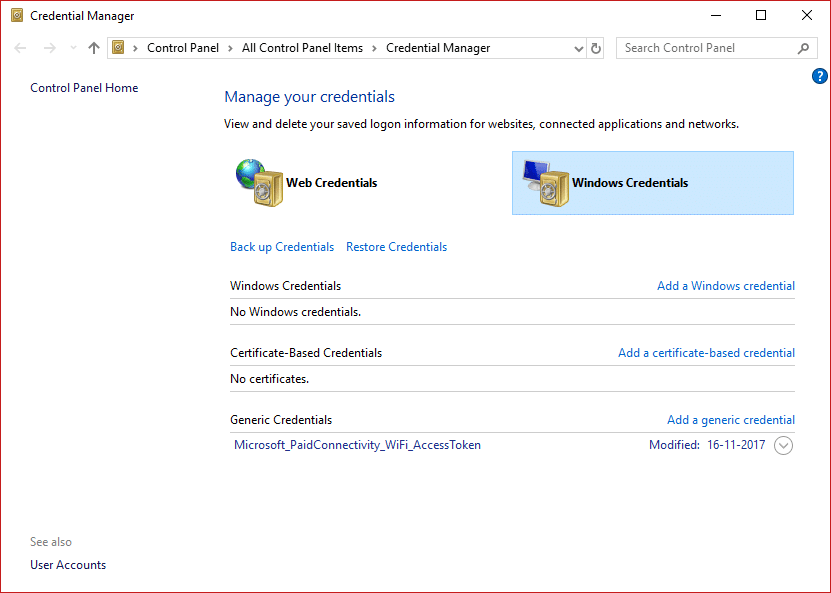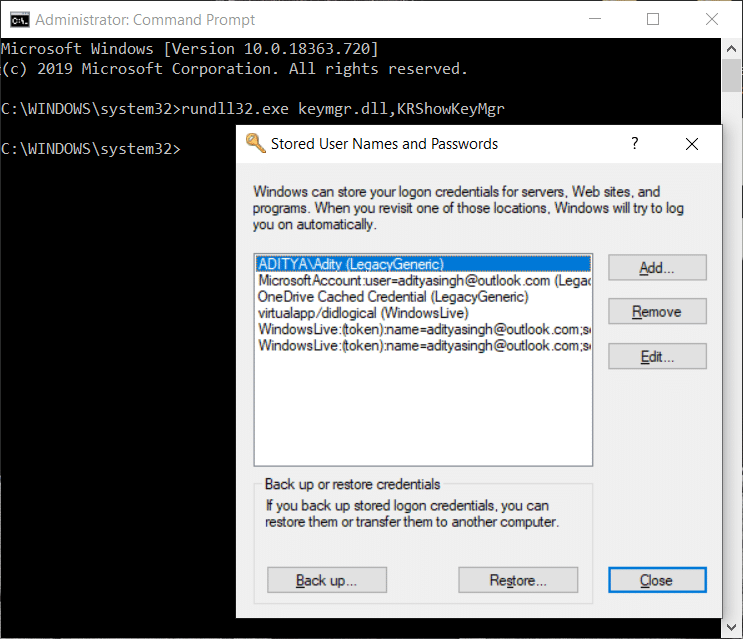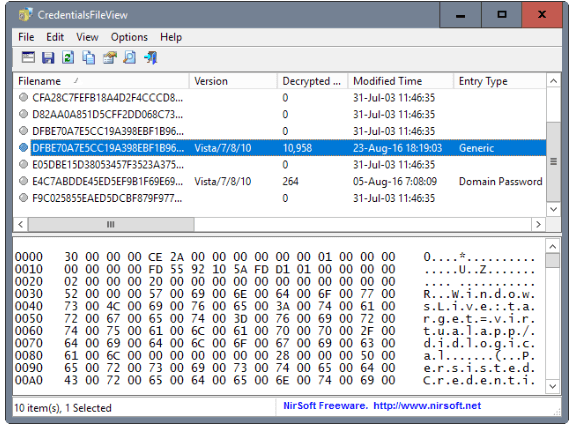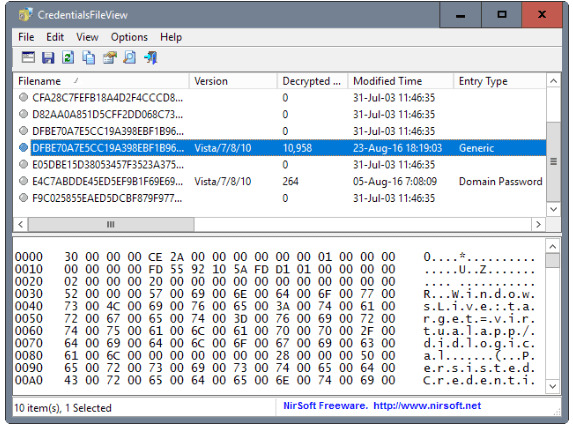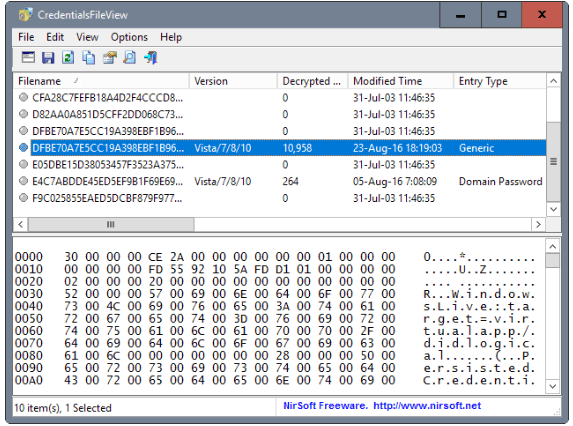Wie finde ich gespeicherte Passwörter in Windows 10? Eine Vielzahl von Programmen und Websites fordert ihre Benutzer in der Regel auf, ihre Passwörter für die spätere Verwendung auf ihren PCs und Mobiltelefonen zu speichern. Dies wird normalerweise in Software wie Instant Messenger, Windows Live Messengers und gängigen Browsern wie Google Chrome, Internet Explorer, Microsoft Edge, Mozilla Firefox, Opera (sowohl für PCs als auch für Smartphones) gespeichert. Dieses Passwort wird normalerweise im Sekundärspeicher gespeichertund kann auch bei ausgeschaltetem System abgerufen werden. Insbesondere werden diese Benutzernamen sowie die zugehörigen Kennwörter in der Registrierung, im Windows Vault oder in Anmeldedatendateien gespeichert. Alle diese Anmeldeinformationen werden in einem verschlüsselten Format gesammelt, können aber einfach durch Eingabe Ihres Windows-Passworts entschlüsselt werden.
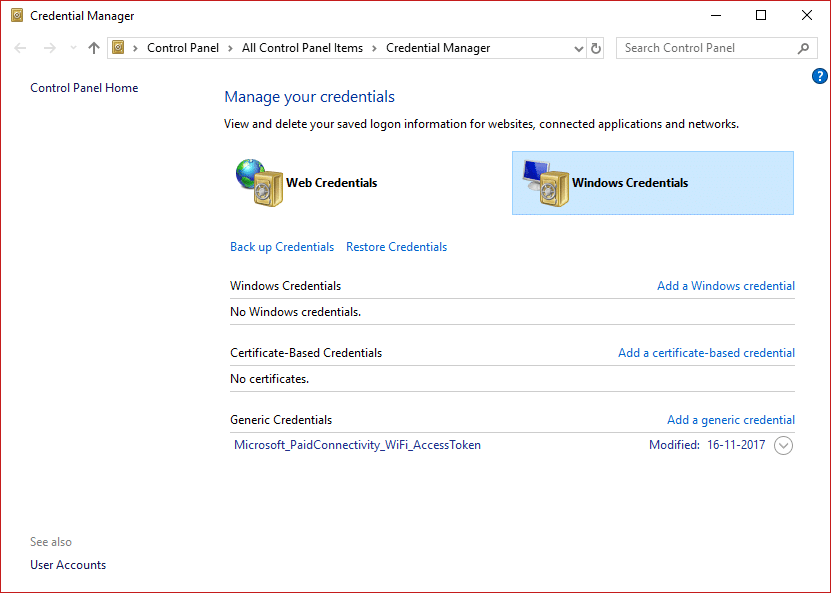
Eine häufige Aufgabe, die für alle Endbenutzer ins Spiel kommt, besteht darin, alle gespeicherten Passwörter auf seinem Computer aufzudecken. Dies hilft schließlich bei der Wiederherstellung verlorener oder vergessener Zugangsdaten zu einem bestimmten Online-Dienst oder einer bestimmten Anwendung. Dies ist eine einfache Aufgabe, hängt jedoch von einigen Aspekten ab, wie dem Betriebssystem , das der Benutzer verwendet, oder der Anwendung, die jemand verwendet. In diesem Artikel zeigen wir Ihnen verschiedene Tools, mit denen Sie verschiedene versteckte verschlüsselte Passwörter in Ihrem System anzeigen können.
Inhalt
Wie finde ich gespeicherte Passwörter in Windows 10?
Methode 1: Verwenden des Windows-Anmeldeinformations-Managers
Lassen Sie uns zuerst dieses Tool kennenlernen. Es ist ein integrierter Credential Manager von Windows, der es Benutzern ermöglicht, ihren vertraulichen Benutzernamen und Kennwörter sowie andere Anmeldeinformationen zu speichern, die eingegeben werden, wenn sich ein Benutzer bei einer Website oder einem Netzwerk anmeldet. Wenn Sie diese Anmeldeinformationen auf überschaubare Weise speichern, können Sie sich automatisch bei dieser Site anmelden. Dies reduziert letztendlich den Zeit- und Arbeitsaufwand eines Benutzers, da er nicht jedes Mal, wenn er diese Site nutzt, seine Anmeldeinformationen eingeben muss. Um diese im Windows Credential Manager gespeicherten Benutzernamen und Kennwörter anzuzeigen, müssen Sie die folgenden Schritte ausführen:
1. Suchen Sie im Suchfeld des Startmenüs nach „ Credential Manager “ . Klicken Sie auf das Suchergebnis, um es zu öffnen.
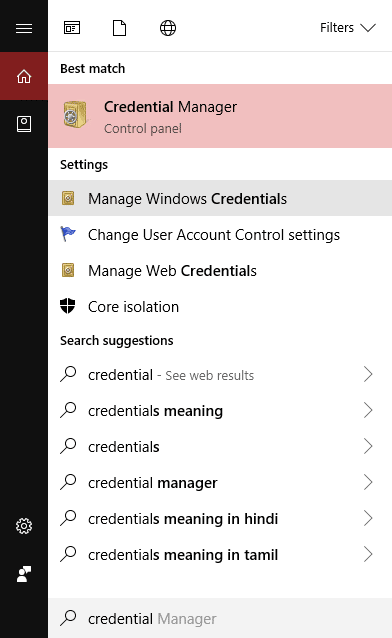
Hinweis: Sie werden feststellen, dass es 2 Kategorien gibt: Web-Anmeldeinformationen und Windows-Anmeldeinformationen . Hier werden Ihre gesamten Web-Anmeldeinformationen sowie alle Passwörter von Websites aufgelistet, die Sie beim Surfen mit verschiedenen Browsern gespeichert haben.
2. Wählen und erweitern Sie den Link , um das Passwort anzuzeigen, indem Sie auf die Pfeilschaltfläche unter der Option Web-Passwörter klicken und auf die Schaltfläche „ Anzeigen “ klicken .
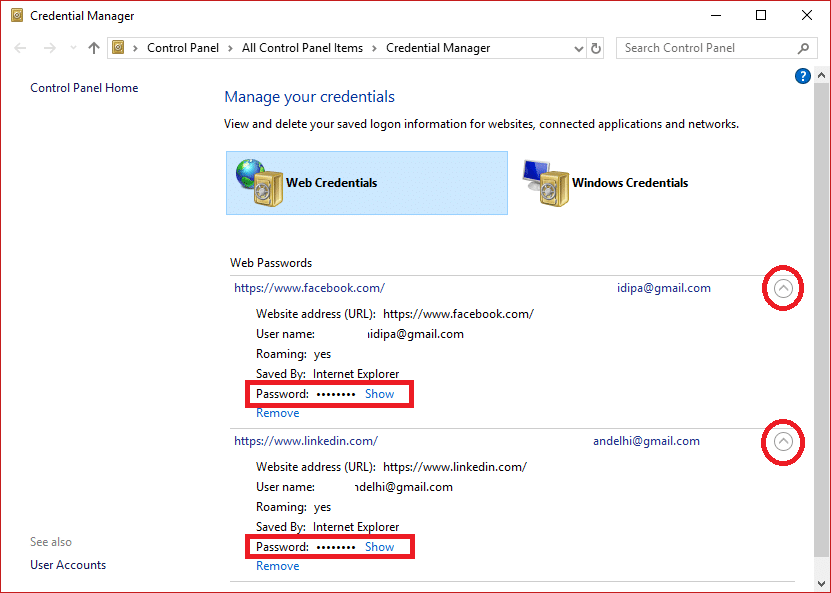
3. Sie werden nun aufgefordert, Ihr Windows-Passwort zum Entschlüsseln des Passworts einzugeben und es Ihnen anzuzeigen.
4. Wenn Sie neben den Web-Anmeldeinformationen auf Windows-Anmeldeinformationen klicken , werden dort höchstwahrscheinlich weniger Anmeldeinformationen gespeichert, es sei denn, Sie befinden sich in einer Unternehmensumgebung. Dies sind Anmeldeinformationen auf Anwendungs- und Netzwerkebene, wenn Sie eine Verbindung zu Netzwerkfreigaben oder Netzwerkgeräten wie dem NAS herstellen.
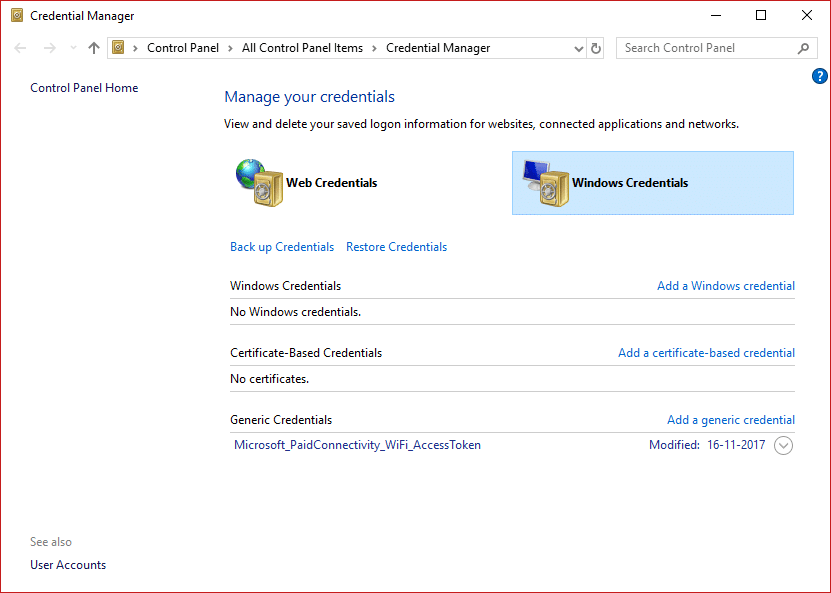
Empfohlen: Enthülle versteckte Passwörter hinter Sternchen ohne Software
Methode 2: Gespeicherte Passwörter über die Eingabeaufforderung suchen
1. Drücken Sie die Windows-Taste + S, um die Suche aufzurufen. Geben Sie cmd ein, klicken Sie mit der rechten Maustaste auf die Eingabeaufforderung und wählen Sie Als Administrator ausführen .

2. Geben Sie nun den folgenden Befehl in cmd ein und drücken Sie die Eingabetaste:
rundll32.exe keymgr.dll,KRShowKeyMgr
3. Sobald Sie die Eingabetaste drücken, wird das Fenster mit den gespeicherten Benutzernamen und Passwörtern geöffnet.
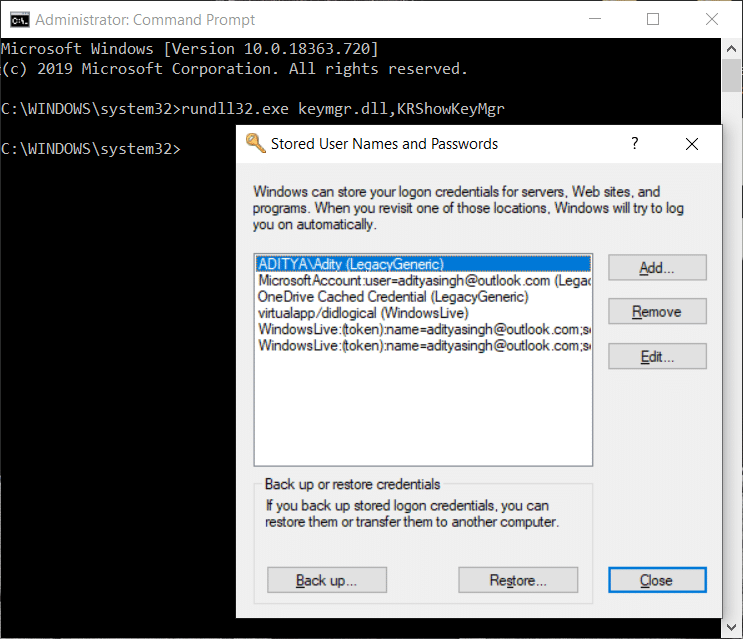
4. Sie können nun die gespeicherten Passwörter hinzufügen, entfernen oder bearbeiten.
Methode 3: Verwenden von Tools von Drittanbietern
Es sind andere Tools von Drittanbietern verfügbar, mit denen Sie Ihre in Ihrem System gespeicherten Passwörter anzeigen können. Diese sind:
a) CredentialsFileView
1. Klicken Sie nach dem Herunterladen mit der rechten Maustaste auf die Anwendung „CredentialsFileView“ und wählen Sie Als Administrator ausführen .
2. Sie sehen den Hauptdialog, der sich öffnet. Sie müssen unten Ihr Windows-Passwort eingeben und dann auf "OK" drücken .
Hinweis: Jetzt können Sie die Liste der verschiedenen auf Ihrem Computer gespeicherten Anmeldeinformationen anzeigen. Wenn Sie sich auf einer Domain befinden, sehen Sie auch viel mehr Daten in Form einer Datenbank mit Dateiname, Änderungszeit der Version usw.
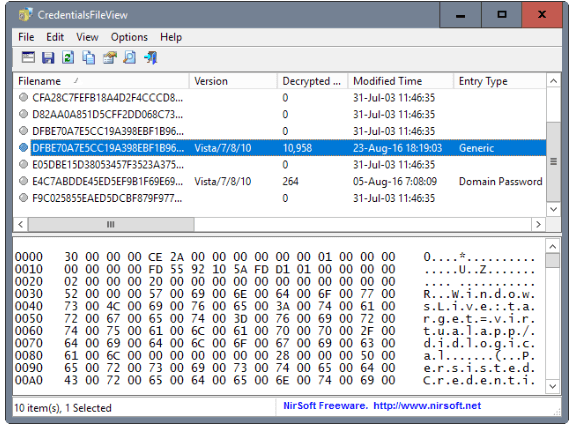
b) VaultPasswordView
Dies hat die gleiche Funktionalität wie die von CredentialsFileView, sieht jedoch im Windows Vault nach. Dieses Tool ist insbesondere für Benutzer von Windows 8 und Windows 10 unerlässlich, da diese 2 Betriebssysteme die Passwörter verschiedener Apps wie Windows Mail, IE und MS speichern. Edge im Windows-Tresor.
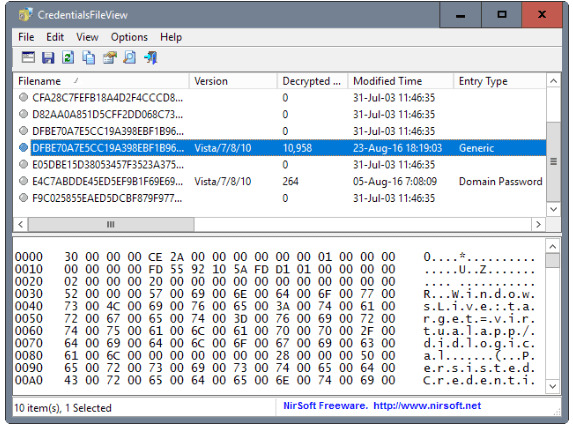
c) Verschlüsselte RegView
1. Führen Sie dieses Programm aus. Ein neues Dialogfeld wird angezeigt, in dem das Kontrollkästchen " Als Administrator ausführen" aktiviert ist. Drücken Sie die Schaltfläche "OK" .
2. Das Tool scannt automatisch die Registrierung und entschlüsselt Ihre vorhandenen Passwörter, die es aus der Registrierung holt.
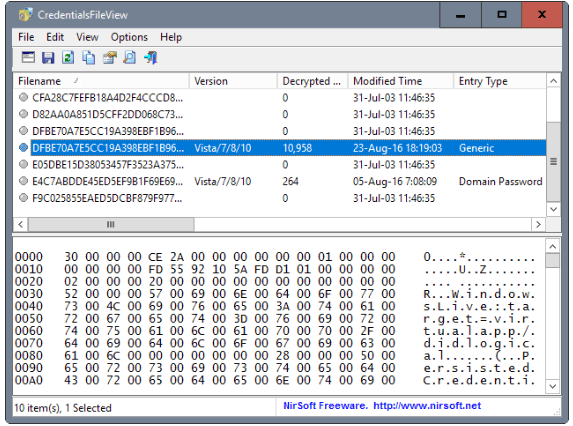
Lesen Sie auch: So erstellen Sie eine Kennwortrücksetzdiskette
Mit einer der drei Methoden können Sie die gespeicherten Passwörter unter Windows 10 anzeigen oder finden. Wenn Sie jedoch noch Fragen oder Zweifel zu diesem Tutorial haben, können Sie sie gerne im Kommentarbereich stellen.